Hier möchte ich dir zeigen wie du deinen Raspberry Pi um die sehr praktische Funktion „Spotify Connect“ erweiterst.
Diese Anleitung dient in erster Linie als Erweiterung zum Volumio-Artikel, funktioniert aber auch mit anderen Betriebssystemen wie z.B. OSMC oder Raspbian.
Info: Es gibt zwar auch direkt in Volumio eine Spotify Funktion, doch handelt es sich dabei nicht um einen richtigen Spotify Clienten. Man kann Spotify somit nicht mit der offiziellen App steuern und auch nur seine selbst erstellten Playlisten wiedergeben.
Was genau ist Spotify Connect?
Mal ganz simpel erklärt. Du bedienst Spotify ganz normal wie immer – z.B. mit dem Smartphone, Tablet oder Notebook – nur kannst du jetzt auswählen, dass die Musik am Raspberry Pi wiedergegeben werden soll.
Startest du jetzt irgend eine Playliste und machst dein Smartphone aus, läuft die Playliste automatisch auf deinem Raspberry Song für Song weiter.
Keine Sorge, es mag auf dem ersten Blick vielleicht etwas kompliziert aussehen, doch ist es alles relativ schnell eingerichtet.
Legen wir los!
1. Spotify Key beantragen
Damit wir Spotify Connect nutzen können, benötigen wir zunächst einen sogenannten Spotify Appkey.
Diesen müssen wir zunächst auf dieser Seite beantragen. Logge dich dort mit deinen Spotify Logindaten ein.
Erfolgreich angemeldet, musst du noch ein kleines Antrags-Formular ausfüllen, wobei der Inhalt dabei keine Rolle spielt da man den ersten Key automatisch wenige Sekunden später erhält. Ich hatte bei Betreff und Inhalt einfach Volumio eingetragen und konnte dann meinen Key downloaden.
Klicke nun auf „Binary“ um deine spotify_appkey.key Datei herunterzuladen.
Speichere die Datei irgendwo ab. Wir werden sie später auf den Raspberry übertragen.
2. Spotify installieren
Melde dich mit Putty auf deinem Raspberry Pi an. Wie das genau funktioniert habe ich bereits im Volumio Artikel erklärt. 😉
Benutzername: root
Passwort: volumio
Führe nun folgende Befehle nacheinander aus. Du musst dafür nur die Befehle komplett kopieren und mit einem einfachen Rechtsklick werden diese in Putty eingefügt.
Installationsscript downloaden:
curl -O http://spotify-connect-web.s3-website.eu-central-1.amazonaws.com/spotify-connect-web.sh
Installationsscript ausführbar machen:
chmod u+x spotify-connect-web.sh
Installationsscript starten:
(hierbei werden ca. 170MB an Daten runtergeladen, kann also etwas dauern)
./spotify-connect-web.sh install
Wenn alles geklappt hat, sollte dein Fenster in Putty so aussehen:
3. Spotify Key + Fix auf den Raspberry Pi kopieren
Jetzt müssen wir unsere zuvor heruntergeladene spotify_appkey.key Datei auf den Pi kopieren. Gleichzeitig kopieren wir noch einen kleinen Fix auf den Pi damit die Lautstärkeregelung richtig funktioniert und noch ein paar weitere Kleinigkeiten behoben werden.
Den Fix laden wir uns von hier herunter:
Download: Spotify Fix (Fornoth)
Entpacke die zip Datei, so dass du diese Dateien im nächsten Schritt auf den Pi kopieren kannst.
Um Dateien auf den Pi zu befördern, benutzen wir das Programm WinSCP.
Lade es dir von hier herunter und installiere es.
Starte WinSCP und gib die IP-Adresse vom Raspberry Pi sowie die Logindaten ein und klicke anschließend auf „Anmelden“.
Navigiere nun zu diesem Ordner: /root/spotify-connect-web-chroot/usr/src/app/
Ziehe in dieses Fenster deine spotify_appkey.key Datei sowie alle Dateien aus dem Fix rein. Fertig.
Funktionstest
Um zu testen ob alles geklappt hat, kannst du in Putty folgenden Befehl eingeben und solltest dann deinen Raspberry als Wiedergabegerät in Spotify sehen können.
sudo /root/spotify-connect-web.sh --name Volumio --username xyz --password 123456 --bitrate 320
Achte darauf, dass du deine Spotify Logindaten eingibst. Bei „name“ habe ich jetzt einfach mal Volumio vorgegeben, du kannst den Namen aber natürlich selber bestimmen. Dieser Name wird dir in Spotify als Wiedergabegerät angezeigt.
Am besten du testest direkt mal ob es funktioniert. Mit dem Spartphone machst du es folgendermaßen:
Die Musik sollte jetzt aus den angeschlossenen Raspberry Pi Boxen kommen. 🙂
4. Spotify automatisch starten
Damit wir uns nicht jedes mal manuell anmelden müssen, erstellen wir jetzt einen Autostart-Eintrag damit Spotify nach jedem Neustart direkt wieder einsatzbereit ist.
Dafür loggen wir uns wieder mit Putty auf dem Raspberry ein.
Mit diesem Befehl öffnen wir die Datei mit den Autostart-Einträgen:
sudo nano /etc/rc.local
Anschließend fügen wir dort unseren Startbefehl für Spotify ein:
sudo /root/spotify-connect-web.sh --name Volumio --username xyz --password 123456 --bitrate 320 & > /dev/null 2>&1
Du musst diesen Eintrag unbedingt vor dem bereits vorhandenen Eintrag „exit 0“ machen, wie in diesem Screenshot zu sehen:
Achte darauf dass du deinen Usernamen + Passwort einträgst.
Drücke STRG+O um die Datei zu speichern und mit STRG+X verlässt du den Editor wieder. Fertig. 🙂

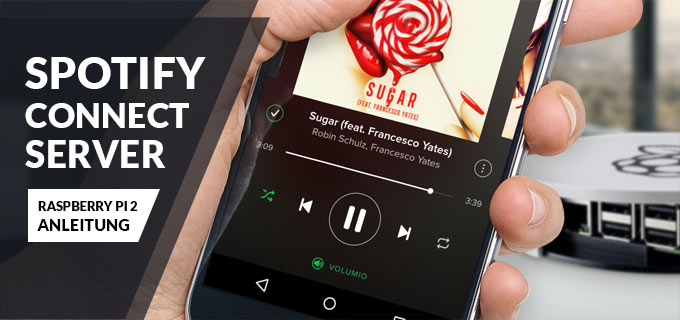

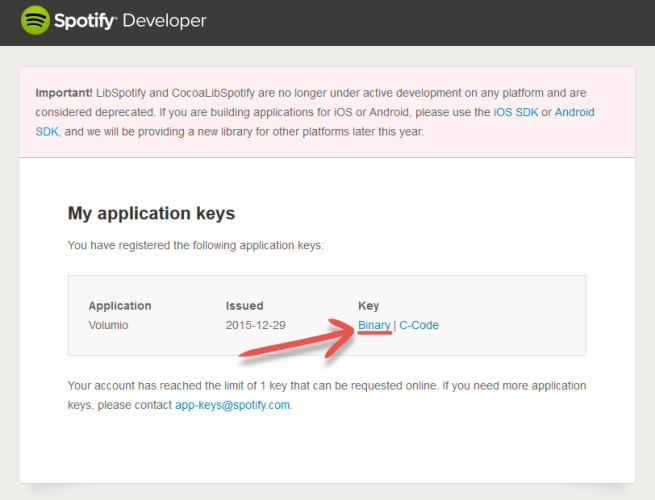
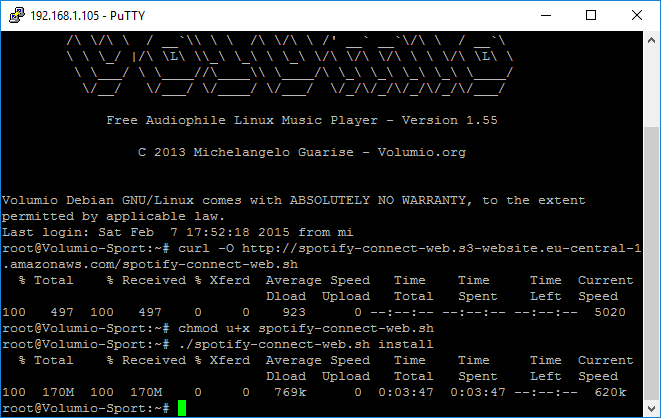

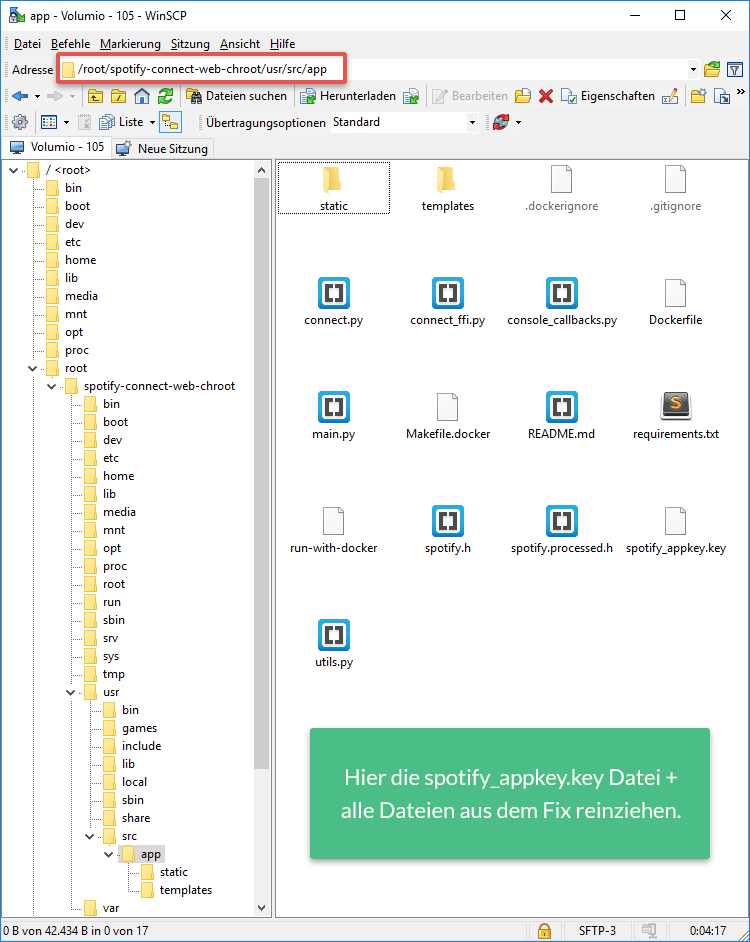
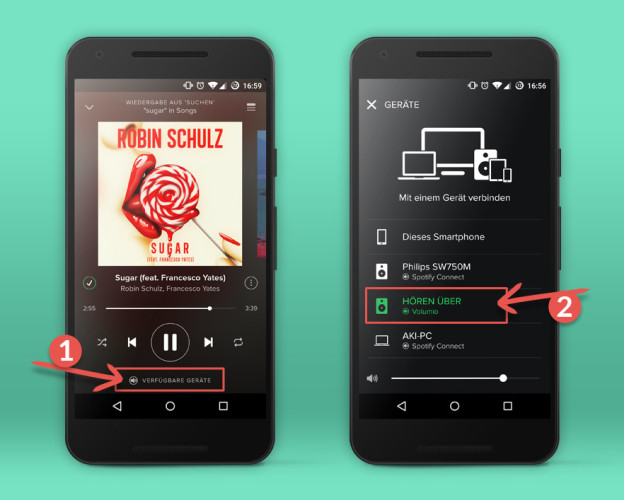
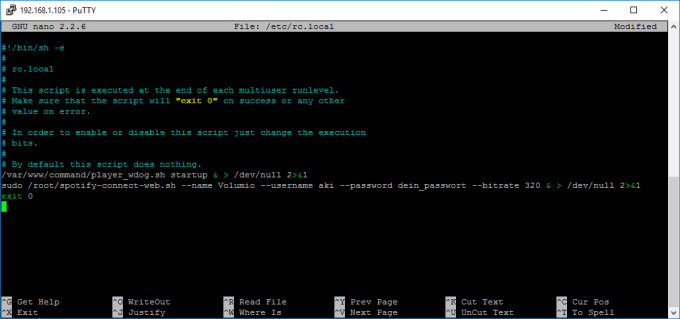














yeaa sehr geil danke
Brauche ich dazu zwingend einen Premium Account bei Spotify?
Hi markybee, soweit ich weiß bekommt man nur als Premium User einen Appkey. Kannst du mal versuchen ob du auch als normaler User an diesen Key kommst?
https://devaccount.spotify.com/my-account/keys/
Probiert, und nein hat nicht geklappt…
Spitzen Anleitung! Geht das auch mit openelec?
Gute Frage. Ich probiere das heute nach der Arbeit mal aus.
Das würde mich auch interessieren. Vllt kann man Spotify auf diese Weise parallel zu Kodi zu betreiben bzw. in Kodi sogar einzubinden?
Gibt es etwas Vergleichbares auch für Deezer?
Okay ich habe es mir eigentlich schon fast gedacht, mit Openelec klappt es nicht da es sich um ein geschlossenes Betriebssystem handelt. :/
Ich habe auch OpenElec (wegen dem Ambilight) und werde das hier in den nächsten Tagen mal ausprobieren: https://jonasandero.wordpress.com/2015/01/20/aaa/
Melde mich, ob es geklappt hat!
Sehr gut für alle die einen Smart TV haben auf dem kein Spotify verfügbar ist.
Hab immer mal wieder bei Sony und Spotify geschaut wann die denn mal soweit sind die App zu bringen… Nie passiert 😀
Letztens hab ich mal den AppStore durchstöbert, da gab’s dann eine App die das Einloggen ermöglicht aber um Abspielgeräte miteinander zu vernetzen, dafür ist sie nicht geeignet.
Jetzt hab ich ein AppleTV und auch keine Probleme mehr damit.
Aber die Anleitung das auf einem Raspberry umzusetzen gefällt mir auch sehr! 😉
Hi aki,
liest sich nicht schlecht, aber ist es dabei nicht immer noch so, dass der Download usw. über das Handy läuft und nur der Ton umgeleitet wird? Oder übernimmt tatsächlich der pi den Download? Ich habe aktuell folgende Lösung im Einsatz. Klappt bestens: http://www.pimusicbox.com/
Unterstützt viel mehr Dienste auch Spotify, allerdings kein Spotify Connect.
Ansonsten aber wie immer Klasse beschrieben.
Hi Alex, der Pi zieht sich bei dieser Methode die Musik tatsächlich selber aus dem Internet, es wird nichts vom Handy gestreamt sondern nur gesteuert. 🙂
Am Anfang des Artikels steht, dass diese Lösung auch mit jedem anderen Systemen funktioniert.
Aktuell gehöre ich zu dem PiMusicBox Usern. Hat da jemand eine Idee bzw es schon ausprobiert?
Super Anleitungen auf dieser Seite, ich bin neu hier und es klappt alles auf anhieb!
Jedoch eine Frage:
Zur Zeit nutze ich Openelec mit Kodi, muss ich mir nun für diese Anleitung hier 2. SD-Card zu legen, oder kann ich dieselbe wie für Kodi nutzen?
Ich möchte jedoch weiterhin Kodi UND Spotify Connect nutzen, gibt es eine Lösung für dieses Problem mit nur einer SD-Card?
Vielen Dank schonmal =)
Vielen Dank für diese Anleitung! Hat auf Anhieb mit Volumio geklappt. Nun habe ich endlich mir einen Grund einen weiteren Rapberry, AMP und Boxen zu kaufen. Die Küche war mir schon immer zu still =D
Läuft wunderbar! Kann ich mit dem Spotify Key eigentlich mehre Geräte gleichzeitig betreiben?
Also ein Pi in der Küche, einen im Wohnzimmer und einem im Schlafzimmer? Oder bäuchte ich dafür 3 verschiedene Keys?
Sollte alles mit einem Key funktionieren. Ich betreibe 2 Pi’s mit dem selben Key ohne Probleme. 🙂
Hey Aki,
würde es auch mit Napster klappen?
Gruß
Bei mir kommt der Sound leider nur über den hdmi port und nicht über die angeschlossene USB-Soundkarte. Weiß jemand wie den Audioausgang für Spotify anpassen kann? Danke!
Es würde mir schon reichen, wenn ich an die 3,5 Klinke komme 😉
Jemand einen Tipp für einen OSMC Anfänger???
Hast du dein Problem mittlerweile gelöst? Ich habe das selbe 🙁
Ich habe den Amp von HiFiBerry an meinem Raspberry angeschlossen und aus dem ist sofort der Sound gekommen… War keinerlei Konfiguration nötig.
Hey Aki.
Ich habe ein Problem. Bis zum Funktionstest komme ich und dann bringt er mir einen Fehler. Ich muss dazu sagen, dass ich ein Kodibuntu benutze und er es mir in den Benutzerordner gepackt hat.
Ich habe ein RechteProblem vermutet, ihm aber alles eingeräumt und dennoch bekomme ich es nicht hin.
htpc@htpc-neu:~$ sudo /home/htpc/spotify-connect-web.sh –name htpc –username dende –******* –bitrate 320
chroot: failed to run command ‘/bin/bash’: Exec format error
-rwxrwxrwx 1 htpc root 497 Feb 28 14:02 spotify-connect-web.sh*
Vielleicht kannst du dich ja mal bei mir melden.
Danke und Grüße!
Den Rootzugang habe ich mittlerweile, aber irgendwo klemmt es noch immer:
root@htpc-neu:~# sudo /root/spotify-connect-web.sh –name htpc –username dende –password ******* –bitrate 320
chroot: failed to run command ‘/bin/bash’: Exec format error
hast du sonderzeichen in deinem passwort? ein „&“ kann beispielsweise probleme bereiten. versuch mal ein neues passwort einzurichten und evtl deine spotify nummer anstatt deines nutzernamens zu verwenden. so hat es bei mir funktioniert
Wie bekomm ich denn besagte Nummer raus?
Passwort habe ich testweise ein recht simples genommen, daran lag es nicht.
Am Facebook liegt es auch nicht. Habe mir eigens ein neues Konto angelegt.
achso: evtl auch ein gerätepasswort, falls du eine anmeldung über facebbook laufen hast.
root@htpc-neu:~# trap „sudo umount $DIR/dev $DIR/proc“ EXIT
root@htpc-neu:~# sudo mount –bind /dev $DIR/dev
root@htpc-neu:~# sudo mount -t proc proc $DIR/proc/
mount: proc already mounted or /proc/ busy
mount: according to mtab, proc is already mounted on /proc
root@htpc-neu:~# sudo cp /etc/resolv.conf $DIR/etc/
cp: ‘/etc/resolv.conf’ and ‘/etc/resolv.conf’ are the same file
root@htpc-neu:~# sudo chroot $DIR /bin/bash -c „cd /usr/src/app && python main.py $*“
chroot: cannot change root directory to /bin/bash: Not a directory
Sehr Gut! Habs gerade auf dem Retropi zum Laufen bekommen. Fallstricke waren ein fehlender rootzugang (musste erst aktiviert werden) und eine Spotify Anmeldung über Facebook, wordurch man erst ein Gerätepasswort generieren lassen muss, was trotz Fehlermeldung funktioniert hat. DANKE!
Sehr coole idee,danke.
wird dafür unbedingt der Rasperry Pi 2 benötigt, oder geht das auch mit früheren Modellen?
Habe daheim noch einen über.
Funktioniert natürlich auch mit den älteren Modellen. 🙂
Danke für die Anleitung!
Ich bin soweit, dass ich es zum laufen bekommen habe. Lediglich dass es mit Autostart gestartet wird funktioniert bei mir nicht. Ich habe den Code vor „exit 0“ geschrieben.
Woran könnte das liegen??
Hi Fabian, welches Betriebssystem benutzt du denn? Wenn du Volumio benutzt, sollte es exakt wie in der Anleitung steht, klappen.
Habe es nach längerem hin und her angepasst bekommen auf dem aktuellen OSMC zum laufen zu kriegen! Ist echt klasse!!! Genau was ich gesucht habe…
Jetzt hackt es aber am Autostart! Bin absoluter Raspi Anfänger und hab leider auch keine Ahnung wo ich ne Fahlermeldung von dem Autostart loggen kann, bzw. anschauen um da weiter zu kommen!
Jemand eine Idee woran es liegen kann? Manuell über Putty aufrufen klappt…also wenn es nicht im Auto ist! Thx
Wie hast du die Daten auf den Raspberry bekommen? Ich bin bei osmc bereits beim kopieren der Daten gescheitert…
sollte doch per ssh mit beispielsweise winSCP funktionieren
Du musst per ssh über „sudo chmod“ rechte auf 0777 setzen für alle ordner unter spotify-… dann einen neuen „app“ Ordner erstellen mit allen entsprechenden Daten! Den musst du dann allerdings wieder dem root User festlegen! Dann noch kurz die Pfade in der spotify-… .sh anpassen und siehe da, es läuft über hdmi!
Aber im Autostart eben leider noch nicht… Und über die 3,5 Buchse auch nicht…
Hey tg, konntest du das Problem mit dem Autostart mittlerweile lösen? Ich habe es jetzt dank dir auch geschafft, es auf osmc zu installieren. Super Kommentar von dir, danke!
Wie habt ihr die Pfade angepasst? Immer sucht er in /root obwohl ich andere sachen eingegeben hab..
konntest du dein 3,5 Buchsen Problem lösen? Ich habe das gleich 🙁
Gibt es auch für Napster eine Lösung?
Nachdem lange keine Beiträge mehr kamen hatte ich schon Angst das eine sehr gute deutsche Seite über RPI nicht mehr fortgeführt wird. Aber mit den letzten beiden Beiträgen wurde ich eines besseren belehrt, ich möchte ganz viel Danke sagen für die tollen Beiträge!!! Viele haben mir in der Praxis sehr geholfen. Das einzige an das ich mich noch ran wagen muss ist das Ambilight. SUPER SEITE!!!
Moin zusammen!
benötigt man eine android Version ab…..
ich habe noch 4.1.2 und es funktioniert nicht.
oder ich bin zu blöd 🙁
Gruß
Karsten
Der Raspberry holt sich die Daten direkt von Spotify und spielt sie ab. Gesteuert wird das von der App auf dem Smartphone – soweit klar. Kann ich das auch von einer Spotify-Installation auf einem Rechner aus steuern? Brauche ich also zwingend ein Smartphone, oder geht das auch von jedem Computer (im heimischen Netz)?
Grüße!
Klappt auch vom PC mit den Spotify Programm. Unten rechts rechts, neben der Lautstärke ist dann der „knopf“ für die verfügbaren Geräte
Danke Chris, funktioniert
Bei mir hat alles soweit wunderbar funktioniert, wirklich eine idiotensichere Anleitung, vielen Dank dafür!
Aber wie kann ich bei nun auf dem Raspberry installierten Spotify die Stream Qualität auf „exterm-hoch“ stellen?
> die Stream Qualität auf „exterm-hoch“ stellen
Die Bitrate übergibst du doch beim Aufruf:
sudo /root/spotify-connect-web.sh –name Volumio –username aki –password deinpasswort –bitrate 320
320 kbit sind doch schon amtlich
Ist es moglich die Lautstärkeregelung über Spotify Connect etwas feinfühliger zu machen?
Hi Chris, du kannst die Lautstärke feinfühliger einstellen wenn du statt den Lautstärketasten, mit dem Finger den Lautstärkeregler verschiebst. So klappt es zumindest bei mir. Soeben getestet. 😀
Es ist irritierend, dass zwei Chris hier unterwegs sind…
Du kannst für die Lautstärke auch das Webinterface von Volumio nutzen.
Moin!
nächster Versuch 🙂
evtl kann jemand damit was anfangen:
Loading Spotify library…
Traceback (most recent call last):
File „main.py“, line 11, in
from connect import Connect
File „/usr/src/app/connect.py“, line 9, in
from console_callbacks import audio_arg_parser, mixer, error_callback, connection_callbacks, debug_callbacks, playback_callbacks, playback_setup
File „/usr/src/app/console_callbacks.py“, line 17, in
audio_arg_parser.add_argument(‚–mixer‘, ‚-m‘, help=’alsa mixer name for volume control‘, default=alsa.mixers()[0])
IndexError: list index out of range
Danke
Gruß
Karsten
Moin!
es liegt NICHT an der beschriebenen Vorgehensweise.
Wenn ich die hifiberry Karte weglasse funktioniert das ganze.
Sobald ich diese einbaue nicht.
Ich habe eine hifiberry light.
http://www.avc-shop.de/epages/64272905.sf/de_DE/?ObjectPath=/Shops/64272905/Products/HB-DACP-LIGHT
Werde diese wohl tauschen.
Kann mir jemand erklären woran das liegen mag?
Gruß
Karsten
I am getting the following error and I am sure it has to do with my I2s dac that does not have a volume control.
Anyone know a work around?
Txs here is my error
Traceback (most recent call last):
File „main.py“, line 9, in
from connect import Connect
File „/usr/src/app/connect.py“, line 8, in
from console_callbacks import audio_arg_parser, mixer, error_callback, connection_callbacks, debug_callbacks, playback_callbacks, playback_setup
File „/usr/src/app/console_callbacks.py“, line 16, in
audio_arg_parser.add_argument(‚–mixer‘, ‚-m‘, help=’alsa mixer name for volume control‘, default=alsa.mixers()[0])
IndexError: list index out of range
siehe weiter unten, bei lag es an der hifiberry light karte.
habe jetzt die aus dem Artikel und es läuft
http://www.avc-shop.de/epages/64272905.sf/de_DE/?ObjectPath=/Shops/64272905/Products/HB-DACP-RCA
Gruß
Karsten
Sorry an alle die sich das Gehirn verrenkt haben 😉 es liegt bei mir (evtl gibt es ja einen Weg….) an der hifiberry light, mit der normalen Karte funzt es 🙂 Danke auch nochmal an Aki !!
Gruß
Karsten
@ Jim: ist das Deine Fehlerbeschreibung oder meine??
siehe meine Lösung:
http://www.avc-shop.de/epages/64272905.sf/de_DE/?ObjectPath=/Shops/64272905/Products/HB-DACP-RCA
Gruß
Karsten
Mir ist leider aufgefallen, dass die Höhen sehr knarzen, wenn ich Spotify Connect über den Raspberry und meinen Onkyo AV-Receiver steuer. Zum Vergleich habe ich auch meinen Laptop via HDMI über den Onkyo angeschlossen, dass Klangbild der Höhen ist deutlich klarer.
Ist das noch wem aufgefallen und hat dafür einer eine Erklärung?
Leider sehr ärgerlich =(
Edit: Mein Onkyo steht selbst verständlich auf PCM.
bei beiden Eingänge laufen die gleichen DSPs? oder gar keine? bei meinem Pioneer verändern die DSPs sehr stark den Klang. Nur wenn ich den AVR auf Pure oder Pure Direct stehen habe ist der Klang 100%.
Gruß
Karsten
Hallo Karsten,
Ich denke schon, habe bei dem Test lediglich die Kabel getauscht. Also bei beiden Tests den selben Eingang. Pure Direct probiere ich mal aus
beide mit HDMI?
ich denke den raspi per hifiberry?
evtl schreibst Du nochmal was Du wie genau angeschlossen hast
und welche DSPs aktiv waren.
Hallo Karsten, schon mal vielen Dank für deine Mühe! =)
Also Raspberry ist ohne erweiterte Soundkarte via HDMI mit dem Onkyo TX Sr 606 verbunden, wobei die Höhen leider deutlich knacken.
Verbinde ich nur den Laptop via HDMI an den Onkyo, habe ich einen deutlich besseren Sound.
Bei beiden Test nutze ich den selben HMDI eingang am Onkyo.
Volumio ist wie folgt eingestellt:
IS Dac = none
Sound quality tweak, kernel profile = default
CMedia fix = off
Ich hoffe, du kannst mir weiterhelfen =)
wenn bei beiden Geräten und bei dem AVR die Einstellungen für den Vergleich gleich sind, leider nein. Da sollte es keinen Unterschied geben. Evtl ist an dem PC ein Soundprogramm aktiv? Aber selbst dann dürfte es nur anders, aber nicht schlechter klingen….
I do not have a HIFIBERRY DAC. Mine is like this:
http://www.ebay.ca/itm/Audiophonics-DAC-Sabre-ES9023-I2S-vers-Analogique-24bit-192KHZ-/181733746997?hash=item2a502ce935
However it does use the IS2 interface and not HDMI. I think that is the problem. Also my DAC does not have volujem conterol
Sorry, forgot the link to my I2S DAC.
http://powerpi.de/spotify-connect-auf-dem-raspberry-pi-2-installieren-dein-smartphone-ist-die-fernbedienung/
Jim
bei mir funktionierte es erst mit dieser:
http://www.avc-shop.de/epages/64272905.sf/de_DE/?ObjectPath=/Shops/64272905/Products/HB-DACP-RCA
HI, ich habe es bei mir auf osmc zum laufen bekommen, lediglich der Autostart funktioniert noch nicht, obwohl ich es genau wie in dieser Anleitung beschrieben ist, gemacht habe. Hat wer eine Lösung?
Hallo, als Linux Anfänger stellen sich mir folgende Fragen:
Inwiefern ist die Spotify Connect Funktion mit Kodi verbunden?
Erfolgt beim Auswählen des Clients die Wiedergabe über den hauseigenen Kodi Audioplayer oder über irgendeinen externen Player?
Ist das script für Raspberry Pi’s augelegt? Ich habe das vero2 mit osmc drauf. Glaubt ihr der Connect Client kann da drauf laufen?
Einige kommentierten vor mir, dass sie es unter osmc zum Laufen gebracht haben: Was habt ihr denn konkret anpassen müssen?
To get sabre DACS working see this link
https://volumio.org/forum/spotify-connect-t2811-80.html
it works?
Hallo, habe die Anleitung befolgt und konnte auch kurzzeitig per Spotify Connect den Pi steuern – über Mac und iPhone. Etwa eine Stunde später allerdings nicht mehr, da der Pi über Spotify Connect nicht mehr zu finden ist. Über AirPlay allerdings schon. Kennt jemand das Problem und hat vielleicht eine Lösung? Ich möchte den Pi ungern jede Stunde neu starten müssen…
Übrigens kann ich jederzeit auf volumio.local zugreifen, nur Spotify Connect funktioniert nicht.
Ohne große Änderungen ist kein vernünftiger Betrieb unter OSMC möglich, wäre aber bereit die Anleitung umzuschreiben falls bedarf ist.
Das wäre super
Anleitung ist weiter unten.
Habs jetzt alles geschafft und protokolliert
Hey, super anleitung doch ich bin leider nich kompetent genug.
Ich komme mit dem Programm winscp… nicht in den ordner root, weil ich angeblich nicht genug rechte habe.
Wenn ich dann oben auf das Terminal klicke und „su“ eingebe steht da das das mit einen Terminal gemacht werden muss. ICh bitte um hilfe 🙁 🙂
ACHJA: Ich habe OSCM als OS
via putty mit cd bis in das spotify verzeichnis und dann chmod 777 -R -v
Das Problem kenne ich.
Ich hab bei WINSCP das Übertragungsprotokoll SCP genommen und unter Shell sollte „sudo su -“ stehen. Dann hast Du auch die benötigten Rootrechte.
Mfg
In meiner WG haben wir mehrere Leute mit eigenen Accounts auf ihrem Handy. Mit dem Chromecast kann jede selbst streamen.
Bedeutet die Tatsache, dass man Spotifybenutzer und -passwort angeben muss, dass auch nur mit Geräten auf denen dieser Account eingeloggt ist das Streaming initiieren kann?
Hallo,
Danke für diese super Anleitung.
Hat soweit auch alles geklappt.
Ein Problem hab ich nach dem 5 oder 6 Neustart.
Der AUX Ausgang wird nicht mehr angesprochen. Beim Stream über Handy oder Video direckt von Ras geht der AUX. Nur warum auch immer nicht von Spotify aus.
Kannst Du helfen?
MfG
——-ANLEITUNG OSMC———
Wie versprochen meine kurze Anleitung um den ganzen Kram bei OSMC zum laufen zu bekommen.
Habe extrem viel rumprobiert und dran gearbeitet, aber ich glaube das waren alle Befehle.
Ich bitte um Rückmeldung obs funktioniert hat, besonders der Autostart hat Probleme gemacht.
-Alle Dateien von PowerPi laden.
-Im Spotify Verzeichnis(Also /home/osmc/spotifyusw.….“)
-Chmod 777 -R -v
-Kopieren der Dateien sollte nun funktionieren.
-Dann Dateien anpassen:
-In spotify.sh in Home/osmc
DIR=~/spotify-connect-web-chroot Pfad darauf ändern.
———-
-Teststart über
/home/osmc/spotify-connect-web.sh –name Pi –username usernamehier –password passwordhier –bitrate 320
Es geht auch
./spotify-connect-web.sh –name Pi –username usernamehier –password passwordhier –bitrate 320 in putty
-Dann in /etc/systemd/system über WINSCP eine Datei erstellen „spotify.service“, wenns nicht geht auch hier chmod 777 an -R -v anwenden.
Diese Dateiöffnen mit z.B. Notepad++
Dort folgendes eintragen:
———————-
[Unit]
Description=Spotify
After=network-online.target
[Service]
Type=idle
User=osmc
ExecStart=/home/osmc/spotify-connect-web.sh –name Pi –username usernamehier –password passwordhier –bitrate 320
[Install]
WantedBy=multi-user.target
—————————
Dann bei putty folgendes eingeben:
Sudo systemctl enable spotify.service
Reboot und läuft.
TIPPS:
Niemals Spotify mit Sudo aufrufen, er sucht dann in /root wo wir keine Rechte/Dateien haben! Immer ohne.
Bisher läufts jetzt so einwandfrei bei mir.
Oh schön das kurz vorher die antwort auf meine Frage kommt… Nämlich unter TIPPS: 😀
sag bitte bescheid obs bei dir läuft oder nicht 🙂
Ne leider noch nicht.
Ich bin absoluter neuling in Linux und dafür ist die anleitung nicht Detailiert genung. Tut mir leid das sagen zu müssen.
Ich bin in dem order ..“cd /etc/systemd/system$ und chmod 777 -R -v kann nicht ausgefürt werden da angeblich ein operand nach 777 fehlt. Ich weiß auch gar nicht ob ich das so alles richtig mache ;D
Bisschen eigenarbeit muss schon sein..
einfach per cd in den osmc ordner
dann chmod 777 -R -v spotify-connect-web-chroot
sudo natürlich auch noch davor 😀
Hey, habe soweit alles gemacht, wie du es beschrieben hast. Aber bei mir wir der Pi unter verfügbare Geräte leider nicht angezeigt, was könnte hier das Problem sein?
Tippe ich den Befehl manuell ein, wird er angezeigt
Moin,
ich bekomme den Autostart nicht zum laufen. Hatte mir das eigentlich schon genauso ergooglet wie du es gemacht hast.
Bist du sicher, dass dein spotify.service unter /etc/systemd/system/ genau so aussieht?
Dein spotify-connect-web.sh hast du nicht großartig bearbeitet, außer den Pfad natürlich?
Das Script so ausführen geht bei mir. habe noch über sudo amixer cset numid=3 1 die Ausgabe auf Klinke gestellt. Funktioniert entweder in Putty vor dem Startbefehl ausgeführt oder in dem Skript eingefügt…
Wenn jetzt noch der Autostart gine 🙁